
Jos tarvitset pääsyä luottokorttisi numeroon, mutta sinulla ei ole todellista korttia lähellä, on mahdollista saada se Safari-jos se on ollut aiemmin tallennettu Safarin autofill-ominaisuudessa iPhonessa tai iPadissa. Näin voit tarkistaa.
Avaa ensin asetukset iPhonessa tai iPadissa.

Napauta asetuksissa "Safari".

Safarissa napauttamalla "AutoFill".
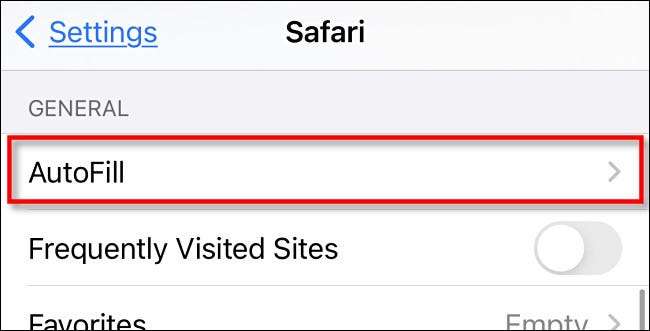
Safarin autofill-asetuksissa napauta "Tallennetut luottokortit".
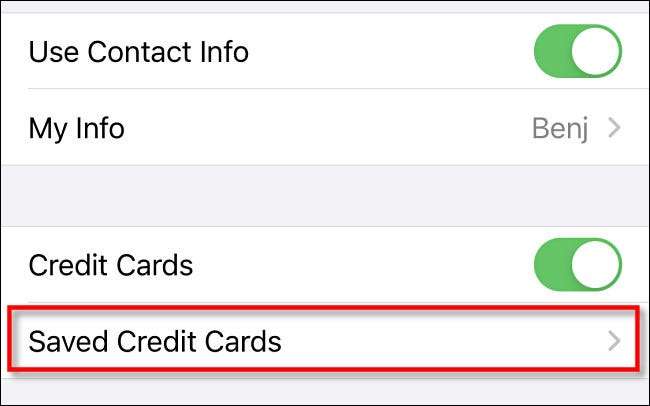
Syötä PIN-koodi tai vahvista henkilöllisyys kosketusnumero- tai kasvojen tunnuksella. Tämän jälkeen näet luettelon luottokorteista Safari on tallentanut aiemmin . Napauta mitä tahansa luettelon merkintää nähdäksesi lisätietoja.
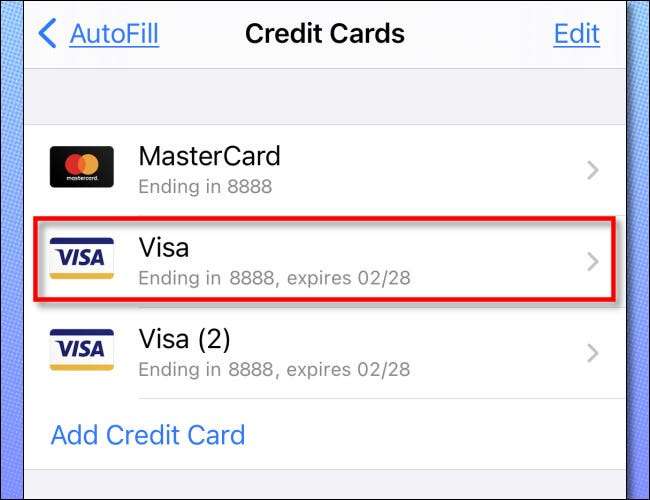
Lisätietoja näytössä näet kortin täyden luottokortin numeron ja vanhentumispäivän, jos Safari on tallentanut nämä tiedot (huomaa, että kolminumeroinen CVV-koodi Kortin takana ei ole koskaan varastoitu, joten silti saattaa tarvita pääsyä kyseiseen fyysiseen korttiin.).
Kun tiedot näytössä, sinun on muokattava kortin tietoja, napauta "Muokkaa" oikeassa yläkulmassa.

Kun olet valmis muokkaamalla, napauta "Valmis".
Jos siirryt takaisin luottokorttiluetteloon, voit myös lisätä luottokortin luetteloon napauttamalla "Lisää luottokortti" ja syöttämällä tiedot tai voit poistaa kortin luettelosta napauttamalla "Muokkaa" valitsemalla kortti, jossa on valintamerkki ja napauta "Poista".
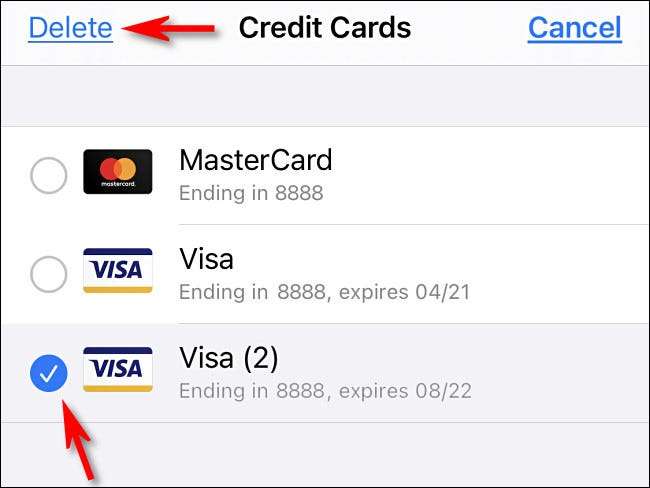
Kun olet valmis, poistu asetuksista. Tiedät nyt, mistä etsiä, milloin sinun on löydettävä luottokorttisi numero hyppyseessä. Toivomme, että löydät mitä etsit onnea!
Liittyvät: Miten luottokorttisi numero (kunnolla)







